はじめに
先日、手順の詳細を記事にした自作Arduboyですが、見ての通りブレッドボード上での配線では遊び辛い事この上なしです。もっと上手くジャンパーワイヤの配線が出来れば、見た目も操作性も良い仕上がりに出来るのかもしれませんが、力及ばずでこのままではゲームを堪能する事も一苦労です。

この手軽に電子工作として作成することができるArduboyFX互換機を、このままお蔵入りするのは勿体無いと言う事で、プロタイプ製作の心強い味方PCBWayさんにご協力を頂きプリント基板で製造する事にしました。
PCBWay – PCB Prototype the Easy Way – について
PCBWayさんはカスタム設計のプロトタイプ基板製作が可能な基板製造業者です。ガーバーデータの出力から基板を手にするまでは1週間ほどと比較的短期間でありながら、価格もかなりお手軽価格で提供されるようになってきたため試作基板製作がはかどります。アマチュアレベルであれば、基板到着までの1週間のあいだに部品の手配を進めておけば丁度良いように思います。
工程の進捗具合も公開されているので楽しいですよ。
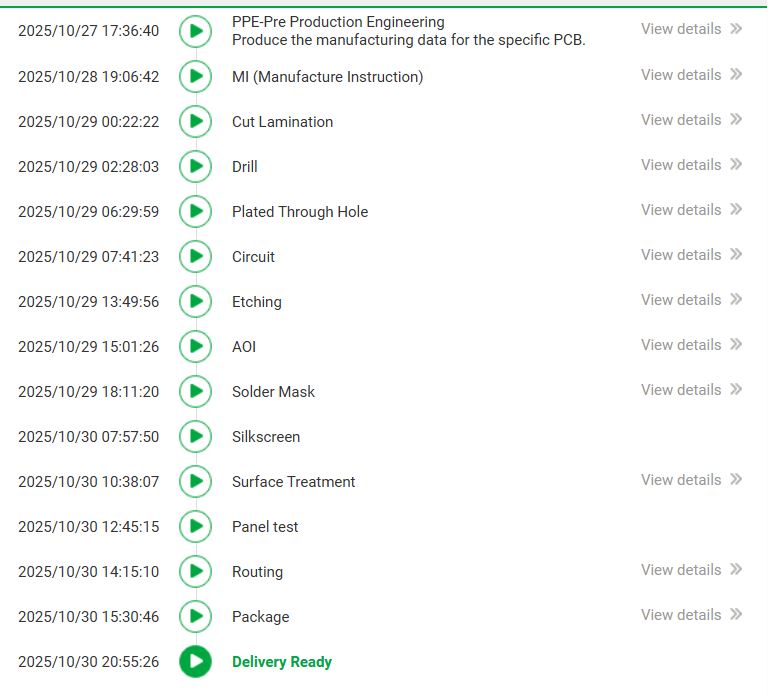
簡単な回路の初期動作検証であればブレッドボード上での配線でも問題無い場合も多くありますが、ブレッドボードではどうしても部品の端子やジャンパーワイヤーの接触不良が原因で動作が不安定になったりすることがあります。回路検証の土台となる配線接続が不安定であれば不具合が発生した原因特定の足かせになってしまうので、配線の信頼性を考慮するとやはり基板を製作することが好ましいと考えます。
今回、製造して頂いた基板については回路が複雑では無いため、部品点数が少なく、あえて挿入部品のみを使用していますが、部品点数が多くなり実装密度が高い場合には、PCBWayさんに基板製造と合わせて部品実装サービスも依頼することで、表面実装部品をきれいに半田付けして頂けます。
今春に製作して頂いたミャクミャクBoyのように手半田付けが難しいICがある場合や部品点数が多い場合には、ぜひ実装サービスを利用して下さい。部品実装に関しての受け答えについても、BOMリストの部品名と実際に手配する部品の名称が違う場合には問題が無いか確認が入ったり、ダイオードやIC、電解コンデンサなど有極性部品の実装方向についてもキッチリと確認が入りますし、実際のハンダ付けの仕上がり具合も良好でした。当たり前の様ではありますが、こういった作業を確実に行える業者さんです。
さらに最近では3Dプリントサービスも開始されており、まさにワンストップで基板製作から筐体製作まで一連のプロトタイプ製作を行えるようにサービスが整えられています。私はまだPCBWayさんでの3Dプリントサービスは利用したことが無いのですが、次の機会では是非とも利用させて頂きたいと思っています。
基板データの設計
さて、ブレッドボードでの動作検証時には、FLASHメモリに加える電圧を動作電圧範囲及び最大定格値内になる様に設計しておらず、また、Arduino Pro Microと通信するためのSPI信号についても5Vと3.3Vの電圧レベル変換を行っていなかったのでFLASHメモリが故障する可能性を孕んでいました。基板製作にあたっては、電気的なスペックを逸脱した使い方をしないように、5V->3.3VのLDOとレベルシフト回路を追加することにしました。但し手元に部品が無いため、ブレッドボードでの検証はすっ飛ばして基板の製造に入りました。あまりお勧めはしませんが、上手く動作するかどうかは基板が出来上がってからのお楽しみと言うことです。

基板サイズは、横100mm ×縦110mm ×厚み1.6mmとしました。コントロール用のタクトスイッチをもっと小型のものを選んだりSMD部品を使用すれば基板サイズを小さくできるのですが、今回は操作性を優先に考えて大きめのタクトスイッチを選んだことにより基板サイズを大きくしてみました。
なお、回路図と基板パターン図の設計に使用したCADはkiCadです。N100のPCでも動作は比較的軽く、操作もわかり易くて使い勝手のよいCADと思います。個人的に
ガーバーデータの作成
基板製作の手順については、これまでにもご紹介しているので省略しますが、KiCadに”PCBWay fabricatiom Toolkit“を導入していれば、各レイヤーのパターンやレジスト、外形線など、基板製造に必要なガーバーデータ及び、部品座標図、BOMリストといった製造データの作成がワンクリックで生成されるのでとても簡単ですのでお勧めです。
プラグイン&コンテンツマネージャーからインストールできます。
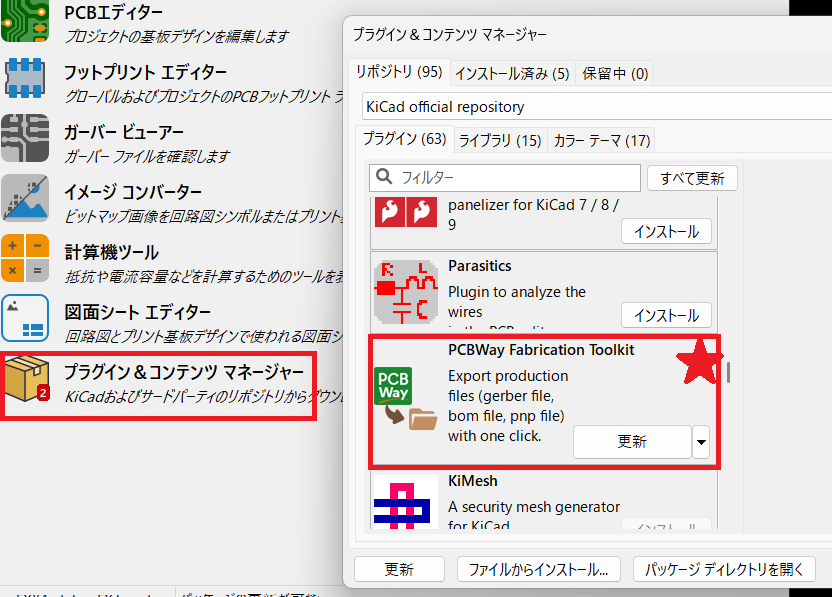
インストール後のアイコンはPCB Editorのこのあたりにあります。

ガーバーデータの作成は一瞬で終わるのですが、ガーバー出力が一番ドキドキしますね!何度図面を確認しても、どこか配線ミスをしていないか、いつも気になります。
ガーバーデータ送付後の製造工程
ガーバーデータの送信をWEBサイト上で無事に完了するとすぐに、データに問題が無いかどうか、レビューが開始されます。今回の基板は単品基板でかつ配線も複雑では無いからなのか、あっけなく5分ぐらいでレビューは終了。もし基板データに間違いがあった場合は、この時点でやり直すことができます。その後、支払いを済ませれば、いよいよガーバーデータの詳細確認と製造用データの作成工程に移ります。
ところで、今回の基板作成依頼時にはパープル色のレジストがなんと無償で利用できるとのことでしたので、お言葉に甘えてパープルにしました。しばしば、このようなサービスがあるので見逃せないです。基板の設計が完了する前にはPCBWayさんのWEBサイトをチェックすると良いことがあるかもしれません。
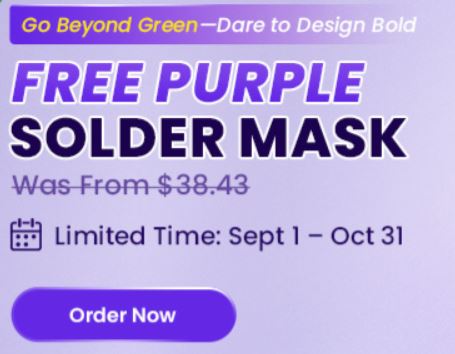
使用した部品
Arduino Pro Microというマイコンボードを使用しているので部品点数は極めて少なくなっています。価格面で考えるとあまり参考にならないものもあると思いますが、主な部品について通販サイトのリンクでざっくりとご紹介しておきます。
- Arduino Pro Micro:5V 16MHz品を使用。
- OLEDディスプレイモジュール:SSD1306、SH1106、SSD1309が利用可能。
- パッシブブザー:ゲーム効果音再生用。
- RGBフルカラーLED:アノードコモンで色の並びはグリーン、ブルー、コモン、レッド品を使用。
- 抵抗器:RGB LEDの電流制限用に使用。
- 74HC4050AP:バッファ(非反転タイプ)CMOS IC 、FLASHメモリとマイコン間のSPI信号レベルシフト用ICとして使用。
- LP2950CZ:リニアレギュレーター、FLASHメモリ用の電源供給用に使用。3.3V出力であれば他の部品でも代用可能。
- W25Q128:128Mbitフラッシュメモリ、ゲームプログラム格納用。今回の基板では下記の2種類の形状を使用できるような基板設計をしました。
基板の仕上がり具合
1週間ほどで基板は到着しました。写真の写りが良くないですが、傷や打痕もなく良好な仕上がりでした。

裏面にはとても小さい文字サイズで製造番号が入っていました。製造番号を入れてほしくないな場合は、基板仕様選択時のメニューで、少し価格アップしますが、削除することや印刷位置を指定することも出来ます。

なお、PCBWayさんからの出荷前に基板のショートチェックはされているはずですが、部品を実装する前に電源ラインとグランドがショートしていないかを念のためチェックし問題が無いことを確認の上で部品実装を行いました。
部品実装後
全ての部品を手はんだ付けしました。さて無事に動くでしょうか?
おわりに
やはりオリジナルの基板を製作することは、信頼性の面からも仕上がった外観的にもかっこよく出来上がるのでまだチャレンジしていない方はぜひトライしてみてください。失敗しても何度でもやり直せば良いのだから。











コメント